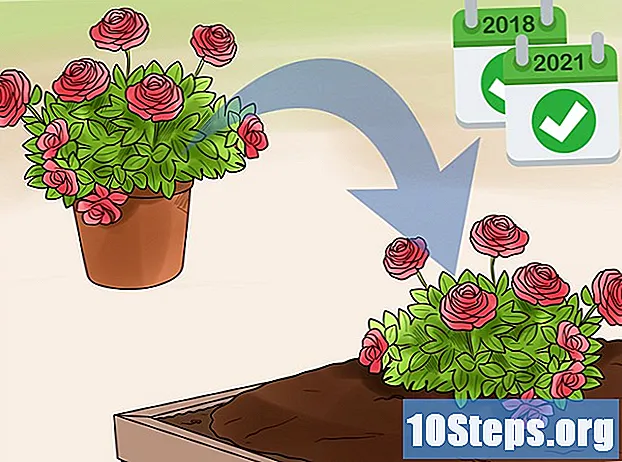![Process as Mixplor [2] Photo Editing in Lightroom / Retouching in Lightroom / Urban and Landscape](https://i.ytimg.com/vi/6Klmh2PG2zs/hqdefault.jpg)
Saturs
Pienāk laiks, kad katram grafiķim, dizainerim, redaktoram vai fotogrāfam jāzina, kā attēlu pagriezt (pagriezt vai apvērst) horizontāli vai vertikāli. Photoshop ir rīks, kas tajā brīdī ievērojami atvieglos jūsu dzīvi, ļaujot pilnībā vai daļēji pagriezt attēlu.
Pakāpieni
1. metode no 2: Gleznas audekla pilnīga pagriešana
Atveriet attēlu, kuru vēlaties pagriezt. Atcerieties, ka šī metode rotēs attēlu kopumā, tas ir: tas, kas atrodas Photoshop audekla malās, tiks pagriezts vienlaikus.

Pagrieziet horizontāli, izmantojot izvēlni Image. Iedomājieties līniju, kas audeklu sagriež uz pusēm, no augšas uz leju. Ap šo līniju Photoshop pagriezīs attēlu. Lai to izdarītu, dodieties uz: Attēlu izvēlne → “Attēla pagriešana” → “Audekla pagriešana horizontāli”.
Pagrieziet vertikāli caur izvēlni Image. Tagad Photoshop pagriezīs attēlu ap iedomātu līniju, kas ekrānu sagriež pa kreisi uz labo pusi, pa labi uz pusēm. Pārejiet uz izvēlni “Attēls” → “Attēla pagriešana” → “Apvērst audekls vertikāli”.
Ņemiet vērā valodu atšķirības. Terminu "pagriezt" var arī pazīstat kā "uzsist", "uzsist" un "uzsist".- Nejauciet attēlu pagriešanu pulksteņrādītāja virzienā un pretēji pulksteņrādītāja kustības virzienam. Kad jums nepieciešama palīdzība Photoshop, nospiediet tastatūras taustiņu F1.
2. un 2. metode: elementu pagriešana individuāli
Atlasiet slāni, kuru vēlaties pagriezt. Tādā pašā veidā, kā ir iespējams apgriezt gleznu audekls kopumā, ir iespējams arī izolēt elementus, kas jāpagriež atsevišķi. Lai to izdarītu, slāņu logā vienkārši atlasiet pagriežamo.
Atveriet režīmu “Bezmaksas pārveidošana”. Līdz ar to ap attēlu ekrānā parādīsies rediģēšanas lodziņš, kas ļaus jums pagriezt, mainīt izmērus, šķībi, izkropļot, deformēt un ievietot perspektīvu. Šajā režīmā var iekļūt divos vienkāršos veidos:
- Ekrāna augšdaļā esošajā joslā atveriet izvēlni “Rediģēt” un izvēlieties opciju “Bezmaksas pārveidošana”;
- Ja vēlaties, pēc slāņa izvēles vienlaikus nospiediet tastatūru: Ctrl+T (Windows lietotājiem) vai ⌘ Cmd+T (tiem, kas izmanto Mac OS).
Noklikšķiniet uz attēla ar labo pogu. Ņemiet vērā, ka parādīsies izvēlne ar vairākām iespējām. Izvēlieties vienu no pēdējiem diviem: "Pagriezt horizontāli" vai "Pagriezt vertikāli". Izprotiet, kas katram paredzēts:
- Horizontālā pagriešana pagriež attēla kreiso un labo pusi.
- Vertikālā pagriešana apvērš attēla augšējo un apakšējo pusi.
Nospiediet taustiņu "Enter", lai apstiprinātu pārveidi. Kad esat apmierināts ar pārveidi, nospiediet taustiņu Enter, lai apstiprinātu to un izietu no režīma Free Transformation. Veicot dubultklikšķi rediģēšanas lodziņā, būs tāds pats efekts.